-
Великобритания+44 (20) 4577-20-00
-
США+1 (929) 431-18-18
-
Израиль+972 (55) 507-70-81
-
Бразилия+55 (61) 3772-18-88
-
Канада+1 (416) 850-13-33
-
Чехия+420 (736) 353-668
-
Эстония+372 (53) 683-380
-
Греция+30 (800) 000-02-04
-
Ирландия+353 (1) 699-43-88
-
Исландия+354 (53) 952-99
-
Литва+370 (700) 660-08
-
Нидерланды+31 (970) 1027-77-87
-
Португалия+351 (800) 180-09-04
-
Румыния+40 (376) 300-641
-
Швеция+46 (79) 008-11-99
-
Словакия+421 (2) 333-004-23
-
Швейцария+41 (22) 508-77-76
-
Молдова+373 (699) 33-1-22
 Русский
Русский
Как посмотреть дату создания файла в Linux
- Главная
- База знаний
- Как посмотреть дату создания файла в Linux
В системе Linux в свойствах файла файлового менеджера отображается только информация о дате последнего обращения к нему и дате изменения. Но вот дата создания там отсутствует. При этом иногда нужно посмотреть именно ее, например, чтобы узнать, с какого момента ведется запись лога. В этой инструкции расскажем, как посмотреть какие данные хранятся в файловых системах Linux и объясним, как узнать дату создания файла Linux. Будут упомянуты сразу же два удобных способа, каждый из которых со своими особенностями.
Дата создания файла
В стандарте POSIX прописаны только 3 вида временных меток, которые должна хранить файловая система:
- atime – время последнего обращения к файлу.
- mtime – время последнего изменения содержимого.
- ctime – время последней модификации прав доступа или владельца.
Поэтому в старых файловых системах посмотреть информацию о дате создания файла зачастую невозможно. А вот в современных файловых системах (ext4, zfs, XFS и так далее) она уже сохраняется.
Данные о дате создания записываются в специальном поле:
- Ext4 – crtime
- ZFS – crtime
- XFS – crtime
- Btrfs – otime
- JFS – di_otime
Известно две методики просмотра этой информации: с помощью утилиты stat и debugfs. Однако первый метод подойдет пользователям не каждого дистрибутивов Linux. Второй способ – универсальный, но не такой простой в использовании. Разберемся с каждым из них по отдельности.
Используем Stat
Утилита stat выводит подробные сведения о файле. В том числе выводится дата создания файла Linux. Для ее запуска в терминале достаточно указать путь к файлу. Для примера посмотрим информацию про изображение pic_1.jpeg, хранящееся в каталоге /home/root-user/Pictures:
$ stat /home/root-user/Pictures/pic_1.jpeg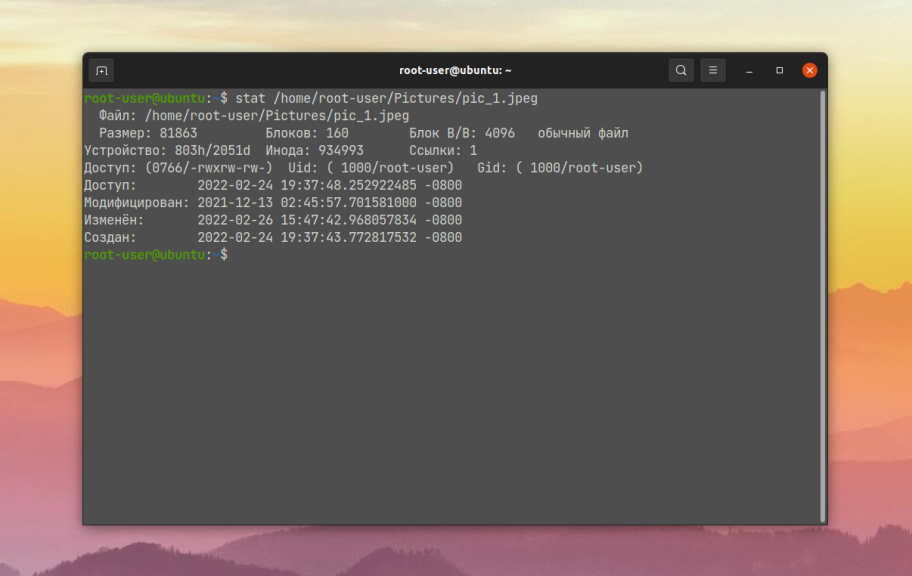
Необходимая информация записана в графе Создан. А с помощью опции -c получится задать определенные правила форматирования для вывода информации, например, оставив только нужную графу:
$ stat -c '%w' /home/root-user/Pictures/pic_1.jpeg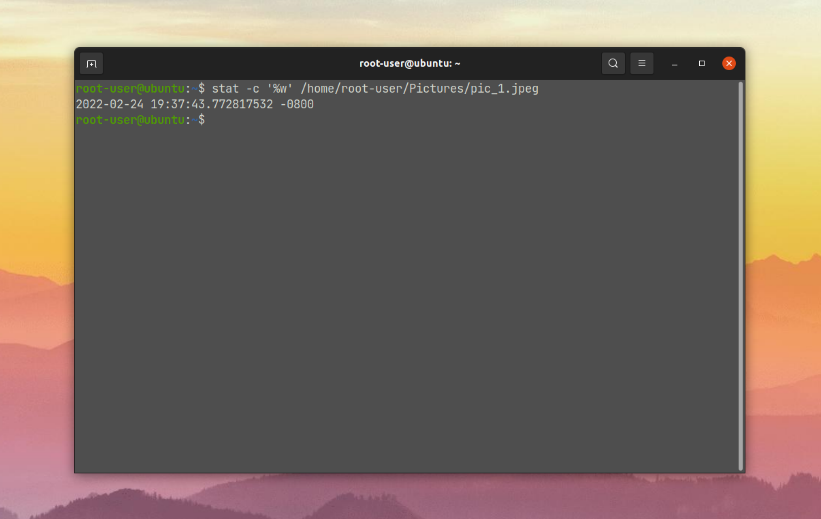
Но есть одна небольшая трудность. На некоторых дистрибутивах Linux при использовании утилиты stat это поле будет пустым.
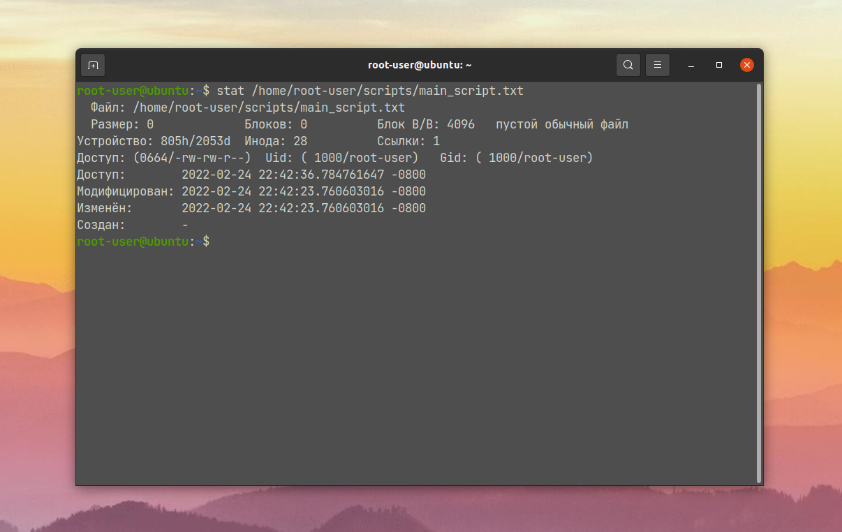
Основная причина заключается в том, что выводимая информация отображается в statx(2). Оболочка была добавлена в библиотеку glibc версии 2.28. То есть поддержка этой оболочки появилась в наборе базовых системных утилит GNU coreutils 8.31. Чтобы проверить версию, следует выполнить такую команду:
$ stat --version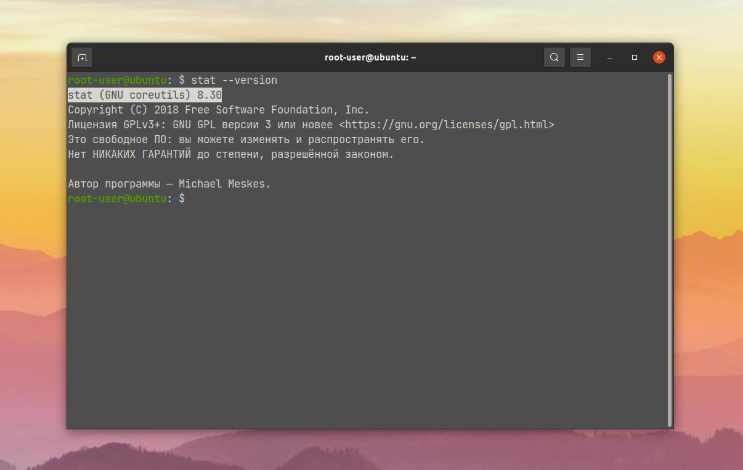
Следовательно, stat сможет выводить данные о создании файла только при наличии конкретных условий, которые были описаны выше. Например, в дистрибутиве Ubuntu 21.10 все работает без каких-либо проблем, а в Ubuntu 20.04 поле будет пустым.
Используем DebugFS
Утилита DebugFS не имеет ограничений по версии. Она будет работать всегда. Но и процедура использования у нее несколько более запутанная. Связано это с тем, что для просмотра даты создания файла через debugfs, нужно узнать номер его inode и файловую систему. Получить inode выйдет с помощью команды ls с опцией -i, указав путь к файлу:
$ ls -i /home/root-user/scripts/main_script.txt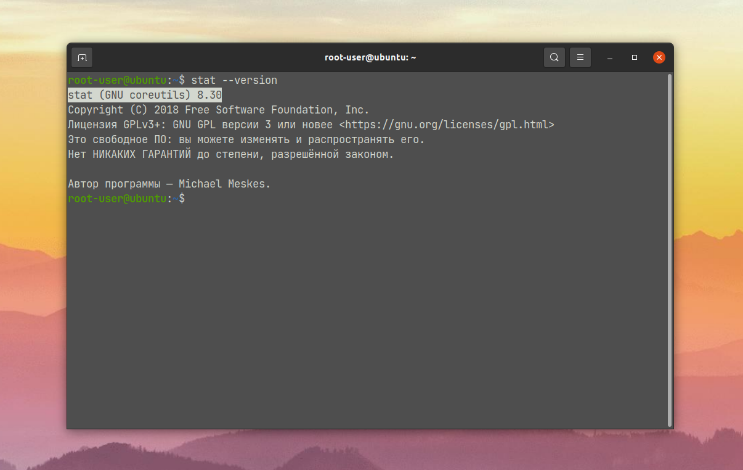
Для просмотра файловой системы пригодится команда df:
$ df /home/root-user/scripts/main_script.txt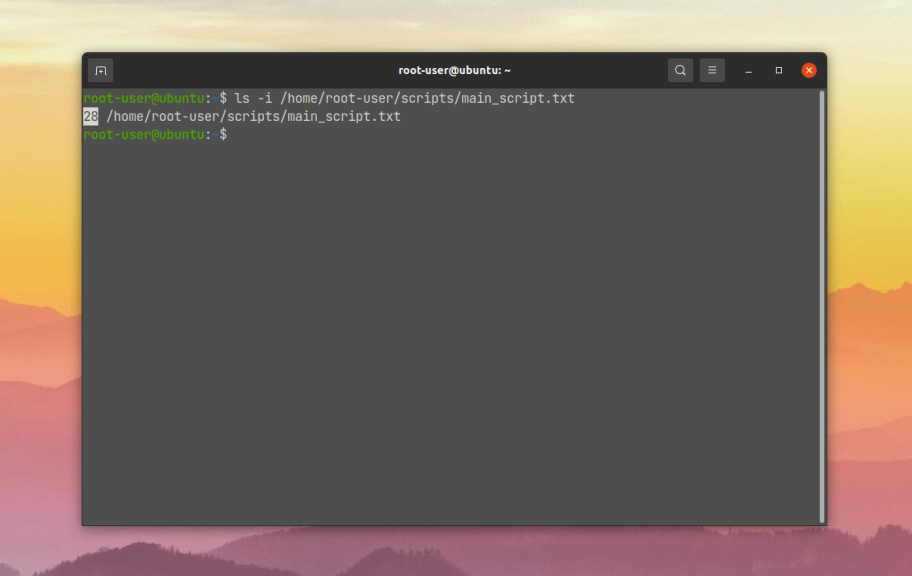
Теперь все нужные данные собраны, и можно переходить к использованию утилиты debugfs. Ей нужно передать опцию -R, указать номер inode, а затем название файловой системы:
$ sudo debugfs -R 'stat <28>' /dev/sda5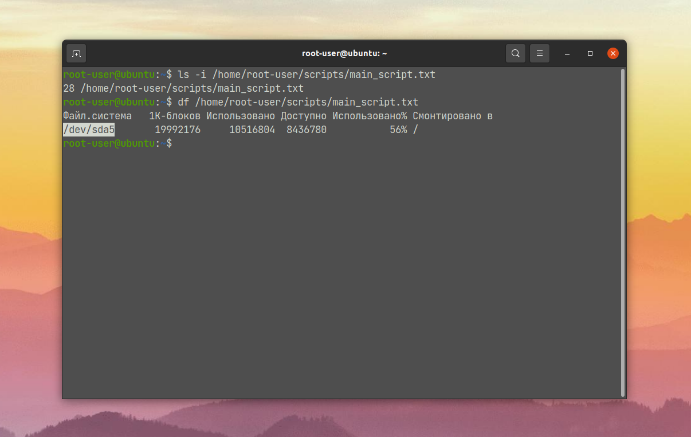
После этого в терминале вы сможете найти поле, в котором хранится дата создания. В нашем случае это crtime.
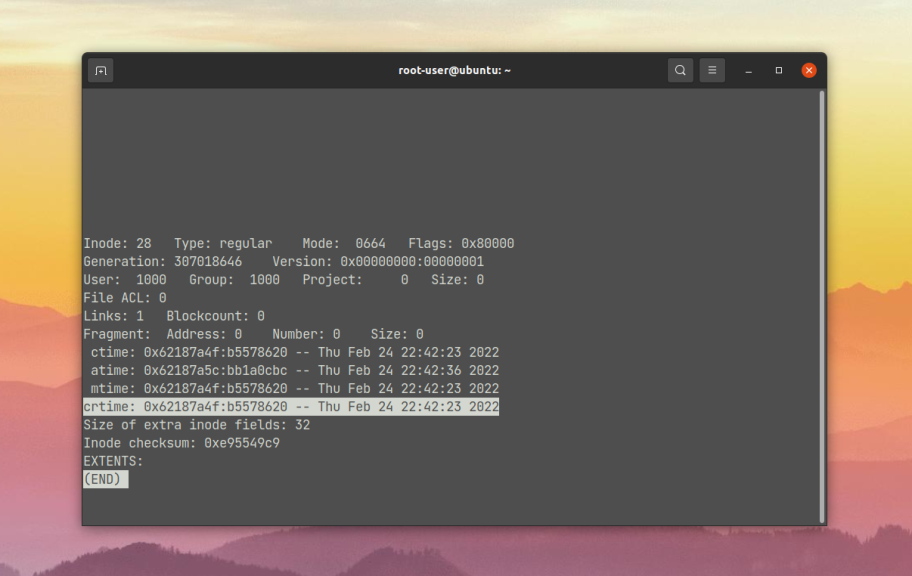
На этом инструкции завершена.






































